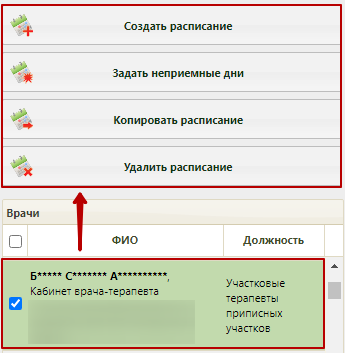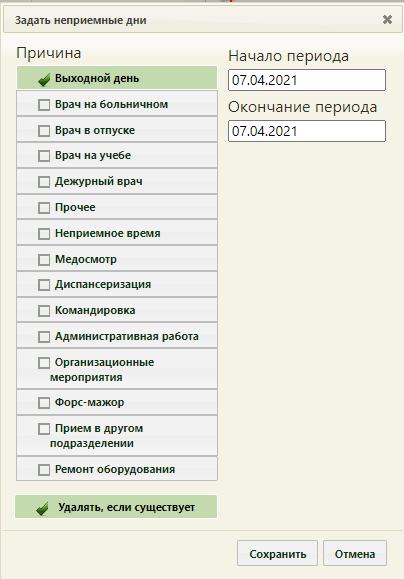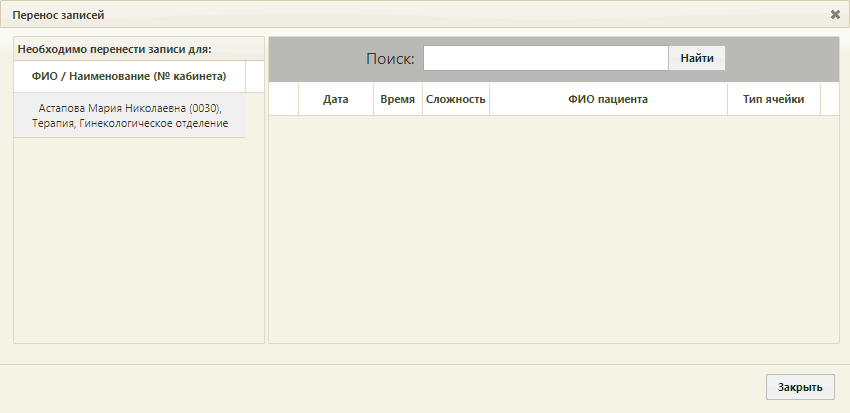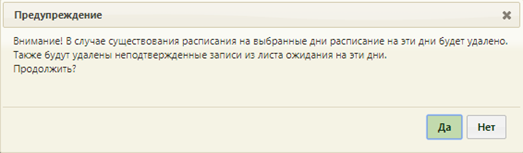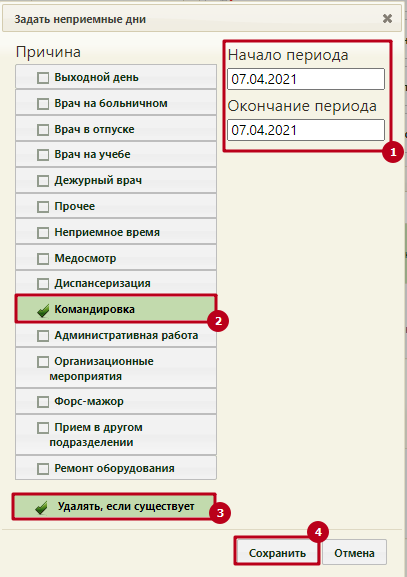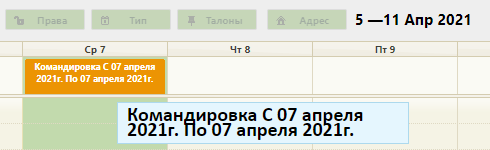Если врач по каким-либо причинам не принимает пациентов, то нужно в сетке расписания указать неприёмные дни.
1. На главной странице выберите подраздел «Ведение расписания»:
Подраздел «Ведение расписания»
2. На открывшейся странице ведения расписания выберите в выпадающем списке тип ресурса «Врачи».
Страница «Ведение расписания»
После перехода на вкладку отобразится полный список врачей. Найти определённого врача можно при помощи поля поиска (см. раздел Как осуществить навигацию по расписанию).
3. Нажмите по фамилии врача, для которого необходимо задать неприёмные дни. Напротив выбранного врача отобразится флажок. Станут активны кнопки управления расписанием:
Выбор врача для задания неприёмных дней
4. Нажмите кнопку «Задать неприёмные дни», отобразится окно «Задать неприёмные дни».
Окно задания неприёмных дней
5. Для задания неприёмных дней необходимо указать период, в который врач не будет принимать пациентов. Для указания периода следует заполнить поля «Начало периода» и «Окончание периода» с помощью выпадающего календаря или вручную.
Для указанного периода необходимо выставить причину, по которой врач не будет принимать пациентов. Для этого следует выбрать одно из возможных полей в области «Причина». Следует выбрать наиболее подходящую. Если подходящей причины нет, то можно выбрать похожую, и после создания периода неприема отредактировать сообщение о причине – редактирование описано в разделе Как изменить тип неприемного дня. Выбранная причина помечается светло-зеленым цветом.
Если при создании периода неприёмных дней установлен признак «Удалять, если существует», то при наличии старого расписания на выбранный период у указанного врача оно будет заменено только что созданным периодом неприёмных дней. Если в старом расписании существуют записи на прием для этого врача, то будет открыт диалог, предлагающий перенести записи.
Окно «Перенос записей»
6. Далее следует сохранить созданный период неприёмных дней врача. Для этого нажмите кнопку «Сохранить».
Если при этом установлен флажок «Удалять, если существует», то появится предупреждение об удалении расписания и неподтвержденных записей из листа ожидания на указанный период. Следует нажать кнопку «Да».
Предупреждение об удалении расписания на выбранный период при задании неприёмных дней
После сохранения периода неприёмных дней врача страница с расписанием обновится.
Последовательность задания неприёмных дней
Над сеткой расписания отобразится причина неприёмных дней, а также их длительность. Также информацию о неприёмном дне можно просмотреть, наведя курсор мыши на поле:
Отображение заданных неприёмных дней в сетке расписания